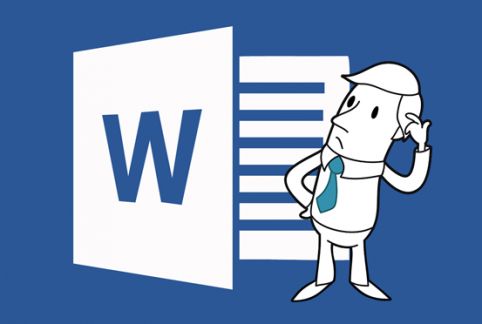Bài 17: Vẽ và chèn hình trong Slide từ công cụ Shape
Khóa học Microsoft Office Powerpoint 2010





TÓM TẮT BÀI HỌC
Bên cạnh công cụ Clip Art để chèn các hình có sẵn trong máy vào Slide giúp bài trình chiếu thu hút hơn, bạn có thể sử dụng công cụ Shapes để tự tay vẽ các hình minh họa cho nội dung. Bộ công cụ Shapes sẽ cho phép bạn tạo ra nhiều hình ảnh, có các dạng khác nhau phù hợp với nhiều yêu cầu và mục đích. Khi sử dụng Shapes trong MS Powerpoint, bạn có thể:
- Sử dụng các hình ảnh tạo sẵn dưới dạng hình học hoặc các biểu tượng, biểu cảm, để minh họa cho phù hợp với nội dung cần trình chiếu.
- Phác thảo trực tiếp những hình ảnh để mô tả một nội dung nào đó.
Icon Shapes sẽ nằm trong menu Insert, khi nhấp vào icon này bạn sẽ thấy rất nhiều hình ảnh được phân theo từng dạng như:
- Lines: Hình vẽ theo đường thẳng
- Basic Shapes: Các hình cơ bản thường dùng
- Block Arrws: Các dấu ký hiệu đặc biệt
- Stars and banners: Tạo hình dạng banner, biểu ngữ
- Callouts: Tạo hình dạng ghi chú, comment
- Action Buttons: Hình dạng các nút lệnh
Bạn có thể lựa chọn những hình có sẵn hoặc dùng các nét thẳng, nét cong để vẽ hình mà mình muốn. Để nắm được kỹ thuật vẽ hình trên Shapes, mời bạn tham gia vào bài học sau đây.
BÀI HỌC CÙNG CHƯƠNG
Chương 4: Làm việc với đối tượng hình ảnh
GIẢNG VIÊN
Giảng viên Nguyễn Xuân Dzu với hơn 20 kinh nghiệm giảng dạy các bộ môn về CNTT như: Phần cứng – Phần mềm, mạng máy tính, đồ hoạ, Tin học văn phòng, Multimedia, MacOS/OSx, iOS. Ngoài ra thầy còn đảm trách các bộ môn chuyên ngành như: Quản trị hệ thống mạng Windows – Linux – Novell Netware – DSM,...Thầy từng tham gia những dự án về CNTT lớn cho các tỉnh Bình Phước, Bình Dương, Đồng Nai, thực hiện công tác đào tạo cho các CBNV. Với phong cách truyền đạt kiến thức vui vẻ, độc đáo đề cao tính hiệu quả giúp người học thoải mái, dễ nhớ bài.